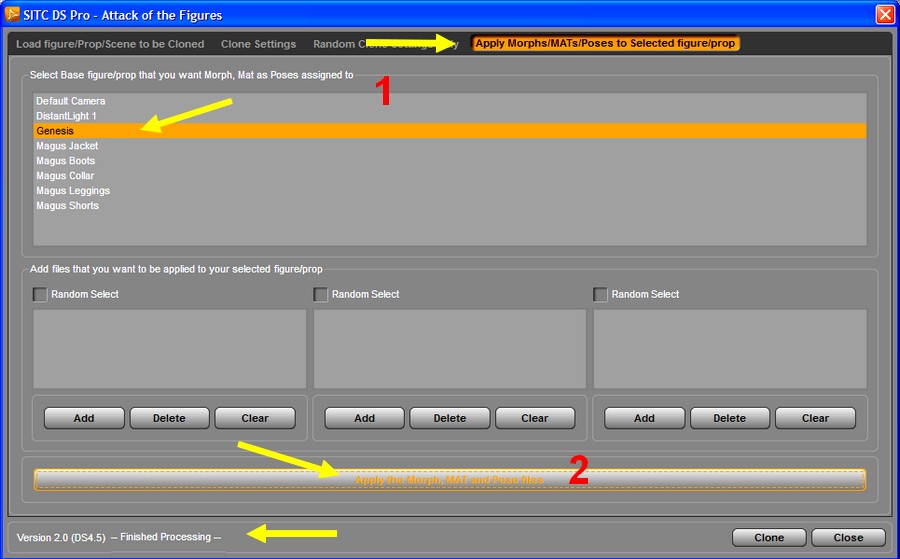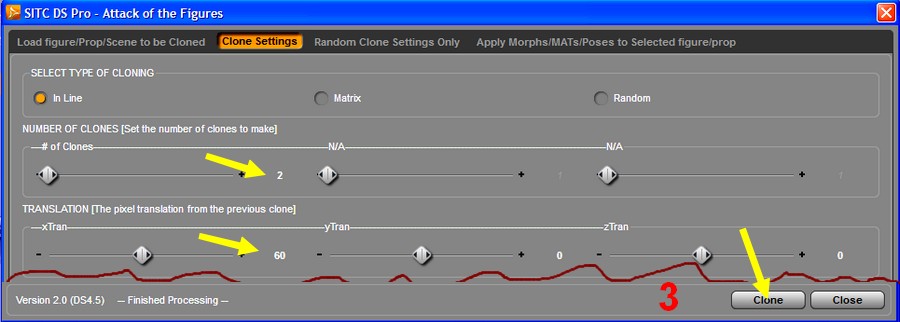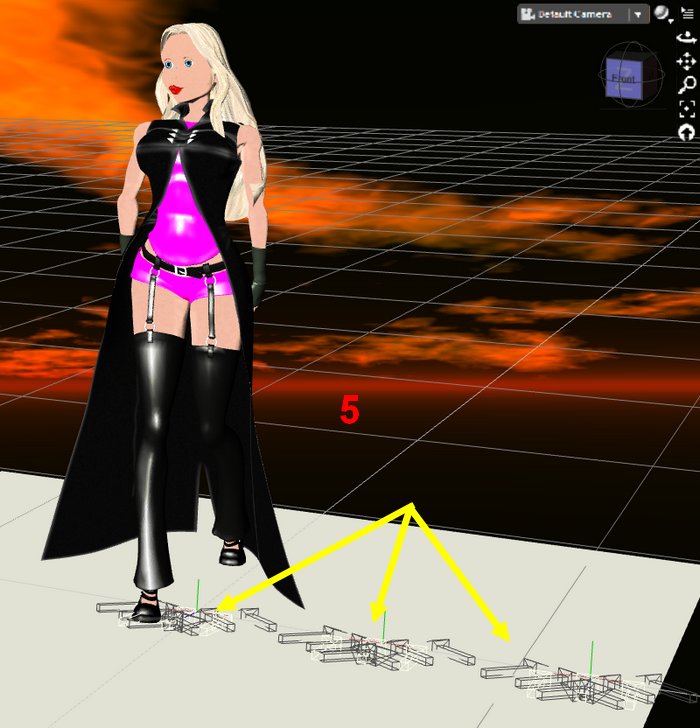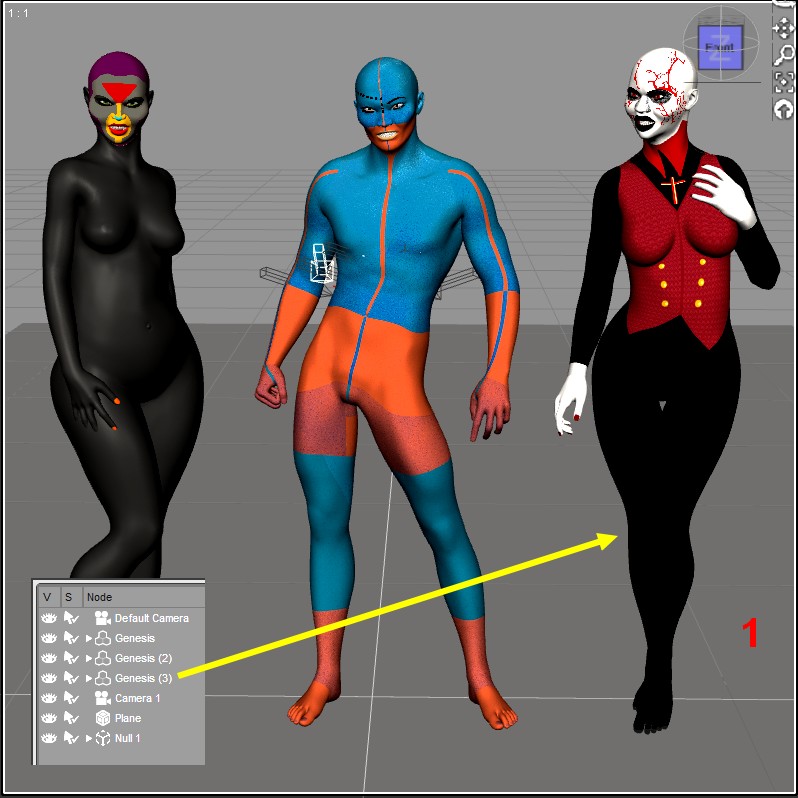| Send In The Clones DS4 Pro - prise en main avec un pp2 - avec un cr2 - avec daz, dsf, duf - à partir d'une
scène -
Apply Morphs/Mats/Poses |
| |
- traduction
approximative d'une partie de la documentation ...\Mes documents\Daz
3D\Studio\My Library\Read Me's\15235_sendintheclonesds4pro.pdf
- Avec cette méthode, vous
devez d'abord créer un fichier Daz
ou Duf avec
tous les éléments que vous souhaitez cloner.
Vous avez besoin d'un élément
principal, et
tout le reste doit être conforme ou apparenté
à celui-ci.
Lorsque vous chargez un fichier Daz
ou Duf
vous devez sélectionner l'élément qui sera le point
de contrôle.
Dans l'exemple ci-dessous j'aurais besoin de
sélectionner Victoria 3 SAE
comme élément de contrôle.
C'est parce que dans la scène Daz
ou.Duf j'ai
conformé les éléments
Sylphiad V3, V3
Skeleton P4 Conform et Fantasy
Dress to Victoria
3 SAE.
En sélectionnant Victoria 3 SAE,
le programme va appliquer les Morphs/MATs/Poses
to Selected figure/prop pour Victoria 3
SAE,
utiliser le bouton Apply
the Morph, MAT and Pose files de l'élément pour modifier les
autres éléments de la scène..
|
|
| |
- si on se
réfère à la documentation ci-dessus, il faut
ne mettre dans la scène que l'élément
principal et ceux qui lui sont apparentés, contrairement à
mes exemples ci-dessous
à partir de scènes déjà créées
auparavant, avec pas mal d'éléments, sans
penser au futur clonage...
- cf.. plus bas
avec une scène simple

- dans le cas de
cette scène, tous les objets
présents - caméra, etc.. - sont clonés 2 - également avec
une scène créée avec DS4,
au format daz 3 -
|
|
| |
- le
paramétrage du clonage se fait pour un seul
élément dans une scène complexe - le reste se
clonant sur lui-même en se superposant - comme
ci-dessus -
- exemple cette
scène daz créée avec Nata, tous les éléments vont être
clonés, mais on veut que Nata,
seule, "subisse" une translation
- charger la
scène > onglet Load figure/Prop/Scene to be
Cloned
STC DS4 PRO apparaît
avec la liste des éléments de la scène, et Nata
déjà sélectionnée - mais on pourrait
sélectionner un autre élément - 1
donner le nombre de clones et
les valeurs de Translation >
ici 3 clones et
60 pour xTran
- l'ordinateur mouline, on voit l'avancement (bas,
gauche) du Processing 2
- à la fin,
dans Parameters, si on vérifie
les valeurs de Translation pour
certains éléments - plane, nul,
aussi les vêtements, bien que
liés à Nata -, X
Translate = 0, alors que celui de
Nata = 60
- il ne reste
plus qu'à supprimer le surplus - plane,
nul... -, et faire quelques
ajustements, par exemple, en ce qui concerne l'éclairage
(nul est un ensemble de lights,
cf.. Eclairages
- suite) 3
|
|
| |
- remarques en
vrac :
les vêtements "suivent" Nata,
puisqu'ils sont liéés au personnage - même si
aucune valeur de Translation
dans Parameters -
si on donne 3 comme nombre de clones,
les éléments d'origine étant comptés, tout
sera en quadruple exemplaire 3
si on avait sélectionné l'ensemble nul,
seul celui-ci serait "translaté, le reste
non
4 / 5
- dans mes
différents essais, j'ai "déformé" un
pp2 et l'ai enregistré dans une
nouvelle scène > le clonage ne marche pas
pareil pour un obj - ou un pp2
- transformé en figure ou character et enregistré dans
une nouvelle scène > le clonage ne marche pas
il
semble que ça fonctionne quand on a modifié une
figure de base - comme Genesis
ou V4 -, cf.. avec daz,
dsf, duf
|
|
| |
- dans cette
scène duf, Genesis
est présent 3 fois, numéroté (2)
et (3) 1, mais STC
DS4 PRO considère qu'il n'est
représenté qu'une fois 2
seul, Genesis (3), le dernier,
est cloné avec translation, les
autres Genesis sont clonés sans
translation 3
il suffit de déplacer ou de supprimer les Genesis non "translatés" ,
sans parler des autres éléments comme plane,
nul...
|
|
| |
 application
de la méthode préconisée par l'auteur en
créant une scène simple application
de la méthode préconisée par l'auteur en
créant une scène simple- j'ai créé
une scène avec juste Genesis,
"posé", avec les vêtements proposés
par DAZ - ensemble Magus
- chargé la
scène dans STC DS4 PRO,
sélectionné Genesis dans l'onglet
Apply Morphs/MATs/Poses to Selected figure/prop
1
- cliqué sur le
bouton Apply the Morph, MAT and Pose
files 2
- paramétré le
clonage dans l'onglet Clone
Settings, cliqué sur le bouton Clone
3
- en fait, je ne
vois pas de différence si je clique ou non sur
le bouton Apply the Morph, MAT and Pose
files, les éléments apparentés à l'élement principal le suivent toujours
|
|
| |
|
|
 |
| |
(Enregistrer
cette page par "Fichier / Enregistrer sous..."
pour utiliser ce tutoriel même déconnecté !)
|
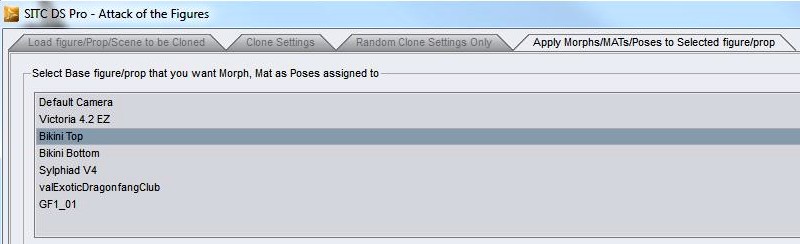

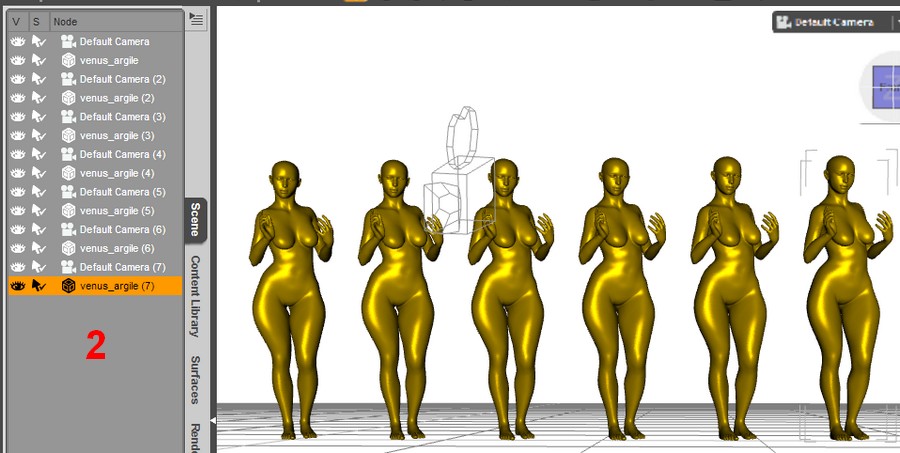
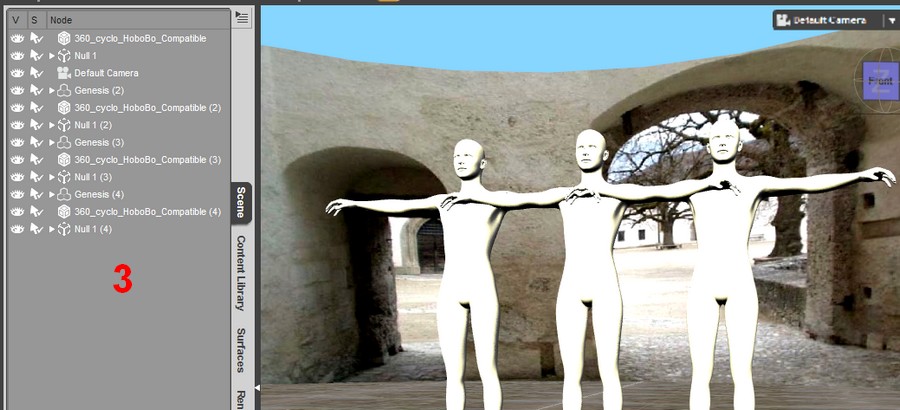
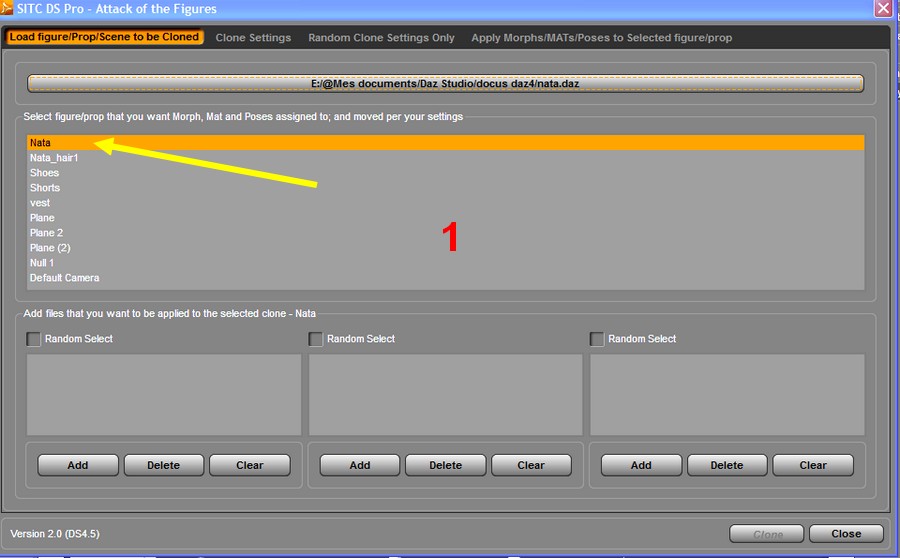
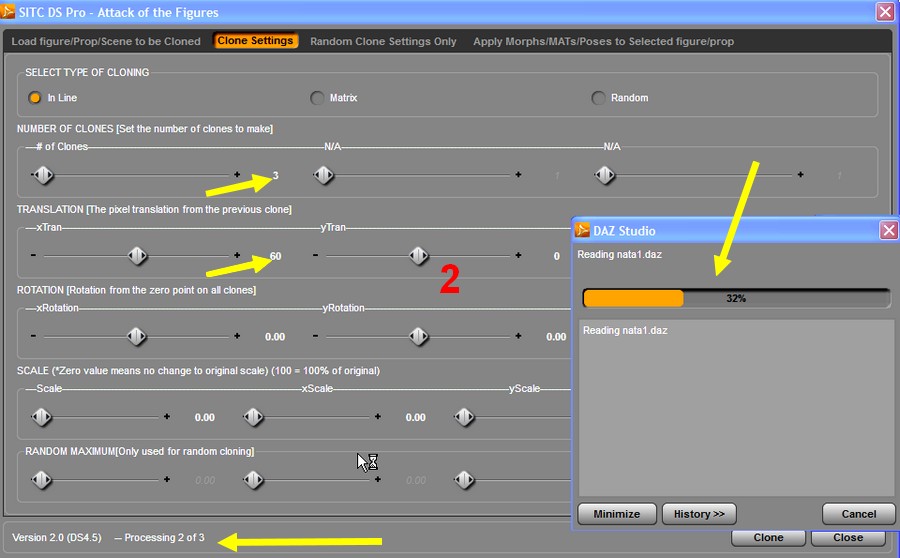
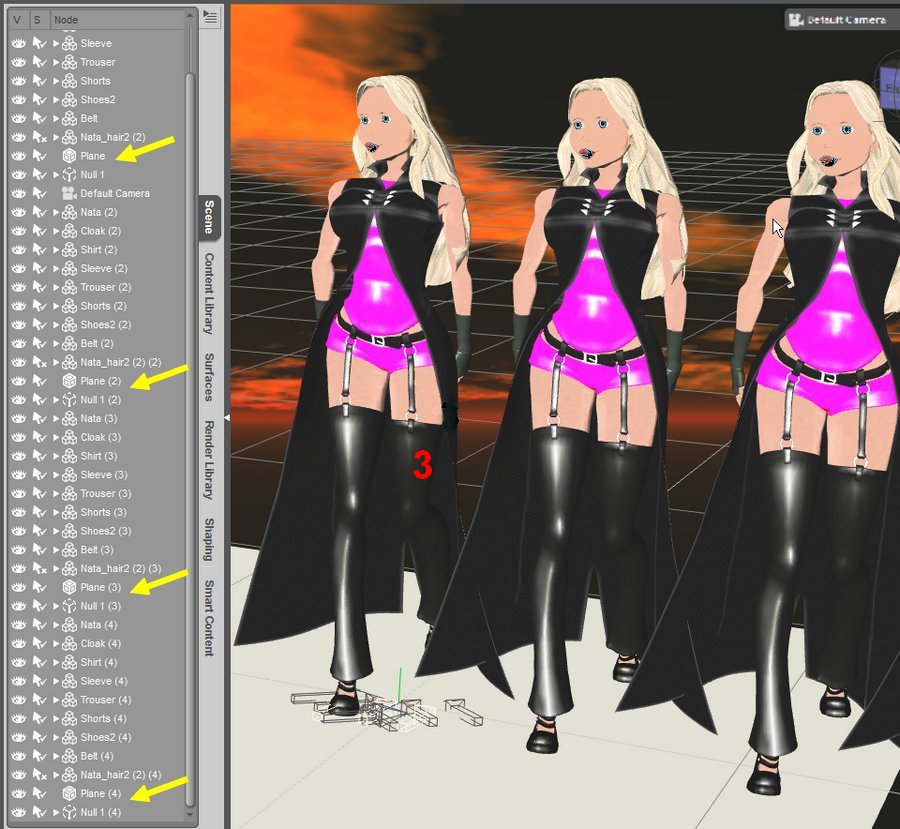
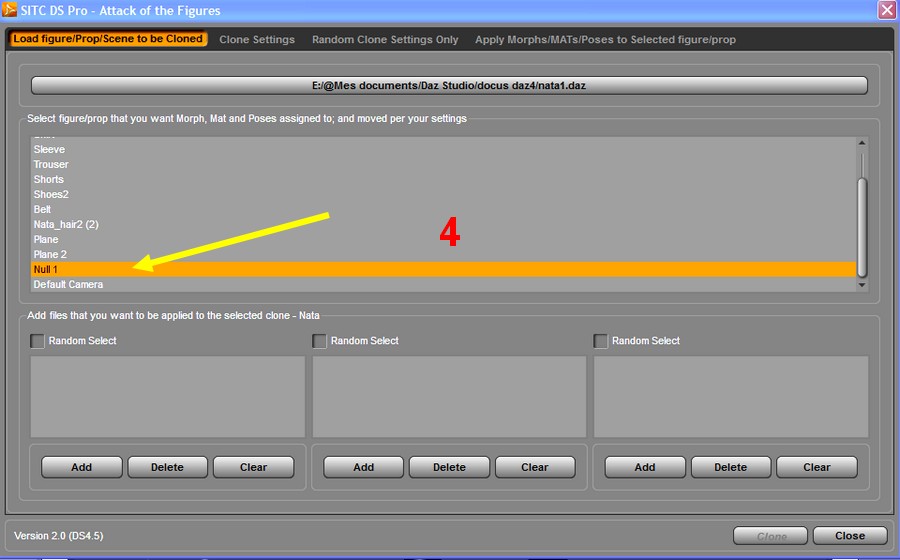
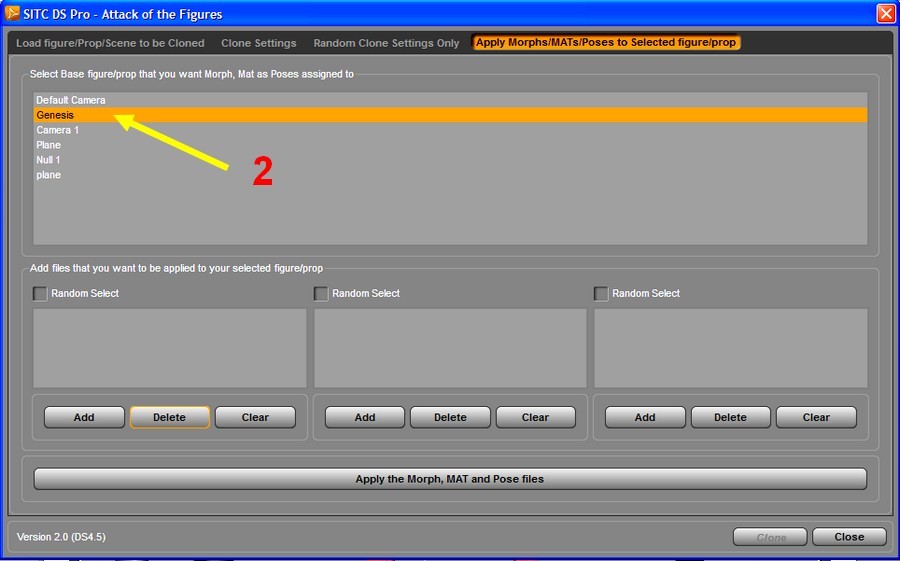
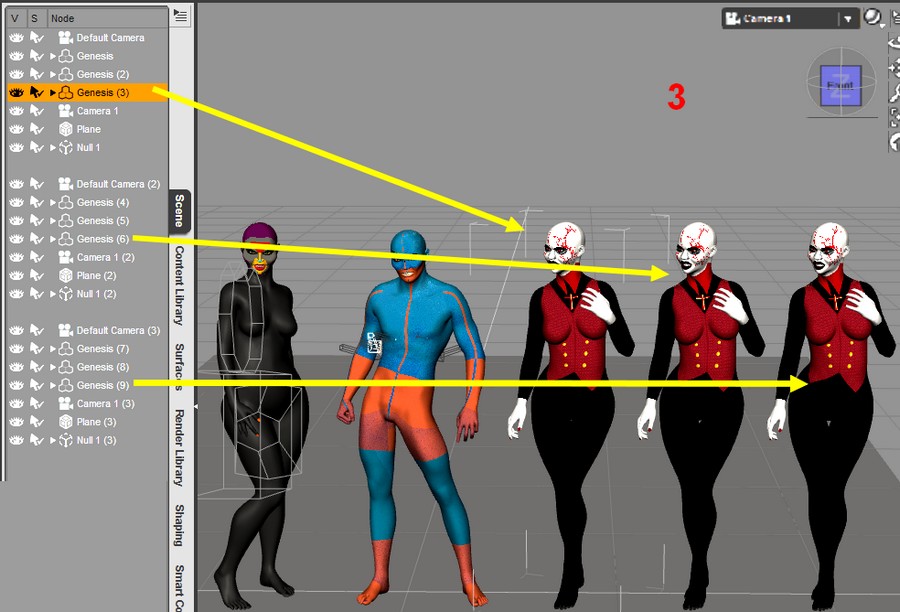
 application
de la méthode préconisée par l'auteur en
créant une scène simple
application
de la méthode préconisée par l'auteur en
créant une scène simple